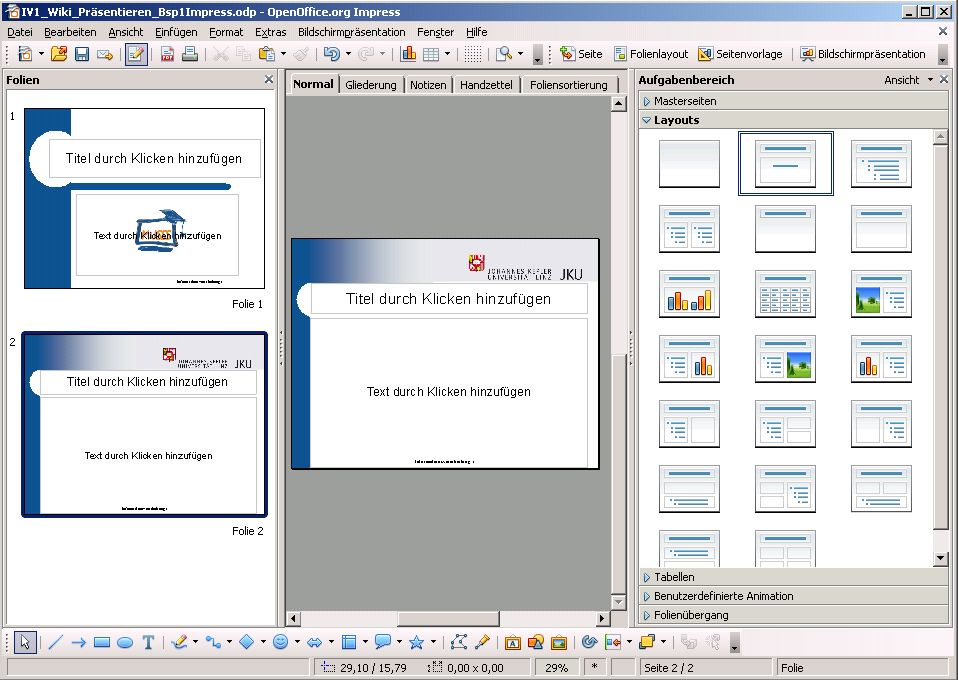Folienlayout: Unterschied zwischen den Versionen
Keine Bearbeitungszusammenfassung |
|||
| Zeile 1: | Zeile 1: | ||
<yambe:breadcrumb>ImpressFunktionen|ImpressFunktionen</yambe:breadcrumb> | <!--<yambe:breadcrumb>ImpressFunktionen|ImpressFunktionen</yambe:breadcrumb>--> | ||
{{Kurzform|Für den Beginn Ihrer Arbeit mit Präsentationen können Sie auf bereits vorhandene Layouts des Programms zurückgreifen, diese finden Sie als Seitenvorlagen. | {{Kurzform|Für den Beginn Ihrer Arbeit mit Präsentationen können Sie auf bereits vorhandene Layouts des Programms zurückgreifen, diese finden Sie als Seitenvorlagen. | ||
Wenn Sie geübter im Umgang mit der Erstellung von Präsentationen sind, dann können Sie sich Ihre eigenen Vorlagen mit Hilfe einer Masterfolie umsetzen.}} | Wenn Sie geübter im Umgang mit der Erstellung von Präsentationen sind, dann können Sie sich Ihre eigenen Vorlagen mit Hilfe einer Masterfolie umsetzen.}} | ||
Version vom 20. September 2009, 19:57 Uhr
| Für den Beginn Ihrer Arbeit mit Präsentationen können Sie auf bereits vorhandene Layouts des Programms zurückgreifen, diese finden Sie als Seitenvorlagen.
Wenn Sie geübter im Umgang mit der Erstellung von Präsentationen sind, dann können Sie sich Ihre eigenen Vorlagen mit Hilfe einer Masterfolie umsetzen. |
Seitenvorlage / Foliendesign
Über "Format – Seitenvorlage" (darunter werden bereits vorhandene Designs verstanden) können Sie aus verschiedenen vorhandenen Layouts für Ihre Präsentation wählen. Wenn Sie gerade eine Masterfolie erstellt haben, dann erscheint diese hier in der Auswahl.
Für vorhandene Designs von Impress müssen Sie auf „Laden“ klicken, anschließend können Sie unter "Präsentationshintergründe" eine vorhandene Vorlage auswählen. Masterfolien, die Sie als Masterfolien-Set gespeichert haben, werden Sie unter "Meine Vorlagen" wieder finden.
Wenn Sie eine Vorschau für die verschiedenen Hintergründe wünschen, dann klicken Sie auf „Zusätze“, es wird das Vorschaufenster ausgeklappt. Mit einem Häkchen bei „Vorschau“ wird Ihnen für jede gewählte Vorlage eine kleine Vorschau angezeigt. Mit Klick auf „OK“ wird eine gewählte Vorlage zuerst im Auswahlfenster angezeigt und mit einem weiteren Klick auf „OK“ wird die Vorlage für Ihre Präsentation übernommen.
Masterfolie
Sie möchten für ein spezielles Thema oder Ihre Institution eine Präsentation gestalten und dafür ein eigenes Design entwerfen? Dies geht am einfachsten über Masterfolien: "Ansicht –> Master –> Folienmaster" und die Ansicht wechselt in die Masteransicht.
Hier können Sie Ihren Ideen freien Lauf lassen, ob individueller Hintergrund, grafische Elemente, verschiedene Farben und Schriften, hier können Sie alle fixen Designelemente für Ihre Präsentation festlegen. Am besten Sie erstellen sich zwei Master, einen für die Titelfolie (können dann auch z. B. für Zwischenkapitel genutzt werden) und einen für die einzelnen Folien. Sie können weitere Master anlegen, indem Sie auf "Neuen Master" klicken. Über "Master umbenennen" weisen Sie Ihren erstellten Mastern entsprechende Namen zu, über die Sie diese identifizieren können.
Wenn Sie ein Set an Masterfolien erstellt haben, können Sie dieses auch als Vorlage für weitere Präsentationen sichern. Wählen Sie hierfür Datei –> Dokumentvorlage –> Speichern und vergeben Sie einen Namen für das Masterfolien-Set. Später können Sie diese über Foliendesign unter „Meine Vorlagen“ wieder verwenden.
Wenn Sie mit der Bearbeitung Ihrer Masterfolien fertig sind, dann klicken Sie auf "Masteransicht schließen", um wieder zur normalen Ansicht zu gelangen.
Hier können Sie nun den Folien eine der Masterfolien zuweisen: Entsprechende Folie/n müssen markiert sein, dann entweder über "Format -> Seitenvorlage" oder über einen rechten Mausklick auf die Folie und Foliendesign.
Folienlayout
Jeder Folie kann nun zusätzlich ein Folienlayout zugewiesen werden. Diese Layouts passen sich an die definierten Masterfolien an. Für die Layouts Folie markieren, rechter Mausklick auf die Folie und Folienlayout auswählen. Das Menü kann auch über Format -> Folienlayout aufgerufen werden.
Es stehen verschiedene Layouts zur Verfügung, z. B.:
- Titel und Text
- Titel mit 2 Texten
- Titel, Text und Bild.
Zitiervorschlag
Straif in Pils, Informationsverarbeitung I (21.9.2009), Präsentieren#Folienlayout (mussswiki.idv.edu/iv1)